Oglas
 Koristiš li Dropbox? Zašto ne bi trebao? Besplatno je i ima neke sjajne karakteristike. Za one od vas koji ne znaju DropBox je mjesto na webu, u koje možete besplatno pohraniti svoje datoteke i mape. Tada im možete pristupiti s gotovo bilo kojeg mjesta. Najbolja značajka DropBoxa je mogućnost sinkronizacije datoteka na više računala i više operativnih sustava. Sve radi automatski. Sada uz pomoć XDA-Developers sada možemo koristiti svoj DropBox račun na našem Windows Mobile uređaju.
Koristiš li Dropbox? Zašto ne bi trebao? Besplatno je i ima neke sjajne karakteristike. Za one od vas koji ne znaju DropBox je mjesto na webu, u koje možete besplatno pohraniti svoje datoteke i mape. Tada im možete pristupiti s gotovo bilo kojeg mjesta. Najbolja značajka DropBoxa je mogućnost sinkronizacije datoteka na više računala i više operativnih sustava. Sve radi automatski. Sada uz pomoć XDA-Developers sada možemo koristiti svoj DropBox račun na našem Windows Mobile uređaju.
Ovo je beta aplikacija koju je dizajnirao netko tko je želio ovu funkciju. Još se razvija, pa pripazite na nove verzije i značajke.
Ali trenutno ga koristim kako bih olakšao svoj život i imao puni pristup svojim datotekama u pokretu. To znači ugrađivati MP3 ili video datoteke u pokretu ili prenositi prilog koji sam upravo preuzeo iz e-pošte u DropBox. Za još više načina kako proširiti svoj DropBox pogledajte ovaj članak. 5 cool aplikacija koje Dropbox čine još korisnijim Čitaj više
Morate se prijaviti na forum za preuzimanje aplikacije. Možete to učiniti
ovdje. Nakon što se prijavite i preuzmete aplikaciju, morat ćete je kopirati na svoj Windows Mobile uređaj. To radim koristeći ActiveSync i opciju istraživanja. Zatim kopiram datoteku kabine na svoju memorijsku karticu:
Nakon što se datoteka kopira, možete pokrenuti instalacijsku datoteku (CAB) na vašem uređaju za pokretanje instalacije. Pomoću svog File Explorera možete pregledavati kabinu. Zatim kliknite na nju da biste je instalirali. Naziv datoteke je dropboxx.cab.

Nakon što odaberete da ga instalirate, od vas će se tražiti gdje ga instalirati. Preporučujem upotrebu kartice za pohranu, ali ako imate dovoljno prostora možete koristiti memoriju svog uređaja.

Aplikacija će se zatim instalirati na vaš uređaj:

Kada je dovršen, vidjet ćete ovaj zaslon:
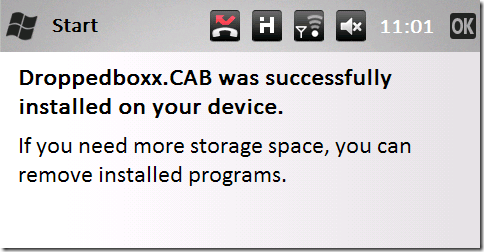
Sada možemo pokrenuti aplikaciju koja će se pri dnu vašeg startnog izbornika pojaviti na sljedeći način:
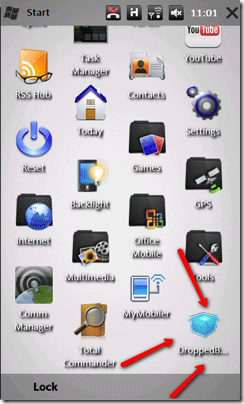
Samo naprijed i kliknite na nju da ga otvorite. Prvi zaslon koji ćete vidjeti je zaslon za prijavu. Ovdje ćete trebati unijeti svoju adresu e-pošte i zaporku. To su isti akreditivi koje koristite za povezivanje s DropBoxom. Kad unesete svoje podatke, možete kliknuti na gumb za prijavu.
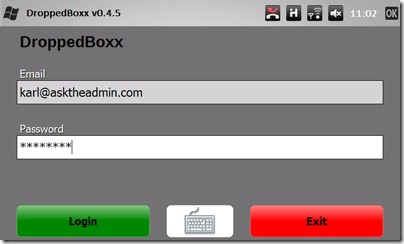
Nakon što se prijavite, vidjet ćete zaslon koji izgleda ovako:

Pokazuje dokumente vaših uređaja. Možete se kretati kroz datoteke, mape i podmape. Samo odaberite dokument za učitavanje i isključite ga.

Ako kliknete Lego komad sa zelenom strelicom na glavnom zaslonu, možete se kretati kroz DropBox datoteke i preuzeti ih na svoj uređaj. Gumb izgleda ovako:
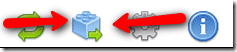
Vidjet ćete svoje poznate datoteke i mape. Možete stvoriti nove mape s ikonom mape (sa znakom zeleni plus), a ikona mape s crvenim znakom minus izbrisat će mapu. Gumb za kameru omogućit će vam da snimite i automatski prebacite u mapu DropBox.

Krenuo sam naprijed i kliknuo gumb kamere i odmah aktivirao kameru na svom uređaju unutar aplikacije poput:

Nakon povratka u aplikaciju, slika je već prenesena na moj račun. Ovo je sjajna značajka. Stvarno ne znam zašto DropBox još nije objavio Windows Mobile aplikaciju, ali ovo je sjajan početak! Nadam se da vas slušaju!
Karl L. Gechlik ovdje iz AskTheAdmin.com radi tjedno gostujuće blogersko mjesto za naše nove pronađene prijatelje na MakeUseOf.com. Ja vodim vlastitu konzultantsku tvrtku, upravljam AskTheAdmin.com i radim cijeli posao od 9 do 5 na Wall Streetu kao administrator sustava.